Popravite, da se Valheim neprestano zruši v sistemu Windows 10
Miscellanea / / August 22, 2022

Valheim je ena najbolj priljubljenih video iger preživetja in peskovnika, ki jo je izdal Coffee Stain Studios. Brez dvoma Valheim svojim uporabnikom ponuja izkušnjo potenja dlani in to je razlog za njegovo živahno rast. Kljub temu se je veliko uporabnikov pritožilo, da se Valheim nenehno sesuje, ko se zažene v računalniku. Če se tudi vi soočate z isto težavo v tej igri preživetja odprtega sveta, potem ste na pravem mestu! Predstavljamo popoln vodnik, ki vam bo pomagal odpraviti neodzivanje Valheima, zrušitev, črn zaslon, neodpiranje in druge s tem povezane težave.

Vsebina
- Kako popraviti, da se Valheim nenehno zruši v sistemu Windows 10
- Sistemske zahteve za Valheim
- 1. način: Osnovne metode odpravljanja težav
- 2. način: Valheimov proces nastavite na visoko prioriteto
- 3. način: Preverite celovitost datotek igre
- 4. način: Vklopite igralni način
- 5. način: Prilagodite videz in delovanje sistema Windows
- 6. način: onemogočite prekrivanje Steam
- 7. način: Posodobite ali povrnite gonilnike GPU
- 8. način: Znova namestite gonilnik GPE
- 9. način: posodobite .NET Framework
- 10. način: posodobite DirectX
- 11. način: Spremenite nastavitve požarnega zidu Windows Defender
- 12. način: Popravite možnost redistribucije Microsoft Visual C++
- 13. način: Znova namestite Microsoft Visual C++ Redistributable
Kako popraviti, da se Valheim nenehno zruši v sistemu Windows 10
Če vas moti, da se Valheim nenehno sesuje ob zagonu v vašem računalniku z operacijskim sistemom Windows 10, je tukaj nekaj možnih razlogov, zakaj jih morate skrbno analizirati, da odpravite težavo.
- Računalnik ne izpolnjuje osnovnih zahtev igre.
- Nek drug program v ozadju moti igro.
- Uporabljate nepreverjeno različico gonilnikov.
- Grafične nastavitve igre so napačno konfigurirane.
- Prisotnost zlonamerne programske opreme in virusov.
- Ogrodje .NET in operacijski sistem nista posodobljena na najnovejšo različico.
- Različica DirectX ni posodobljena.
- Overclocking.
- Težavo povzročajo tudi napačno konfigurirane ali poškodovane namestitvene datoteke igre.
- Datoteke Microsoft C++, ki jih je mogoče redistribuirati, niso združljive z igro in računalnikom.
Tukaj je nekaj možnih metod za odpravljanje težav, ki vam bodo pomagale odpraviti težavo z zrušitvijo Valheim. Sledite jim, kot je prikazano v istem vrstnem redu, in če boste imeli srečo, boste morda že v prvih nekaj korakih našli rešitev za svojo težavo!
Sistemske zahteve za Valheim
Če vaš računalnik ne izpolnjuje spodnjih zahtev igre, nadgradite svoj računalnik in preverite, ali lahko odpravite težavo.
Sistemske zahteve Valheim (minimalne)
- HITROST PROCESORA: 2,6 GHz dvojedrni ali podoben
- Oven: 4 GB
- OS: Windows 7 ali novejši
- VIDEO KARTICA: serija GeForce GTX 500 ali podobna
- PIXEL SENČILNIK: 5.0
- VERTEX SHADER: 5.0
- PROSTI PROSTOR NA DISKU: 1 GB
- NAMENSKI VIDEO RAM: 512 MB
Priporočene zahteve Valheima
- procesor: i5 3GHz ali boljši
- Oven: 8 GB
- OS: Windows 7 ali novejši
- VIDEO KARTICA: serija GeForce GTX 970 ali podobna
- PIXEL SENČILNIK: 5.1
- VERTEX SHADER: 5.1
- PROSTI PROSTOR NA DISKU: 1 GB
- NAMENSKI VIDEO RAM: 4096 MB
1. način: Osnovne metode odpravljanja težav
Sledite danim osnovnim metodam, da odpravite težavo.
1A. Stop overclocking
Sledite tem točkam, da nehate pospeševati.
- Vsak vrhunski računalnik je zgrajen z možnostjo overclockinga, ki pomaga pri izdelavi več soka od vaših specifikacij, ki jih že imate. Delovanje grafične kartice ali procesorja hitreje od privzete hitrosti se nanaša na overclocking.
- Ko se to zgodi, bo vaš računalnik po določenem času dosegel najvišjo temperaturo. Računalnik to zazna in prilagodi takt na običajno hitrost, dokler se ne ohladi. Hitrost ure se ponovno poveča, ko se ohladijo.
- To poveča zmogljivost vašega računalnika in je v veliko pomoč, če nimate zmogljivega računalnika.
- Upoštevati je treba, da vse igre ne podpirajo overclockinga. Enako velja za Valheim. Zato morate poskusiti onemogočiti vse overclocking v računalniku in poskusiti zagnati igro. Če se dobro zažene, je težava odpravljena.
1B. Zaženite Valheim kot skrbnik
Do določenih dovoljenj in funkcij lahko dostopate samo, če ste igri Valheim dodelili skrbniške pravice. V tem scenariju lahko popravite nenehno zrušitev sistema Valheim tako, da sledite spodnjim navodilom.
1. Desni klik na Valheim bližnjica na namizju ali se pomaknite do namestitveni imenik in z desno miškino tipko kliknite nanj.
2. Zdaj izberite Lastnosti možnost.

3. Nato preklopite na Kompatibilnost zavihek in preverite Zaženite ta program kot skrbnik možnost.

4. Na koncu kliknite na Uporabi > V redu da shranite spremembe.
Preverite, ali ste odpravili obravnavano težavo pri zagonu.
1C. Zapri procese v ozadju
Če v ozadju izvajate katero koli drugo napredno igro poleg Valheima, bo to povzročilo težavo z zrušitvijo Valheima na vašem računalniku. Več aplikacij v ozadju porabi veliko virov procesorja in če želite to rešiti, morate zapreti vse druge programe in aplikacije v ozadju, kot je opisano v našem vodniku Kako končati opravilo v sistemu Windows 10.

Poleg tega vam svetujemo, da onemogočite zagonske programe v računalniku z operacijskim sistemom Windows 10. Za izvedbo naloge sledite našemu vodniku na 4 načini za onemogočanje zagonskih programov v sistemu Windows 10

1D. Zaženite Čiščenje diska
Nekaj uporabnikov je navedlo, da jim je čiščenje prostora na disku v računalniku pomagalo rešiti težavo, pri kateri se Valheim nenehno sesuje ob zagonu. To bo vašemu računalniku omogočilo, da po potrebi namesti nove datoteke, kar vam bo pomagalo odpraviti težavo.
Če je v vašem računalniku najmanj razpoložljivega prostora, kar prispeva k težavam pri zagonu v Valheimu, sledite našemu vodniku 10 načinov za sprostitev prostora na trdem disku v sistemu Windows ki vam pomaga počistiti vse nepotrebne datoteke v računalniku.
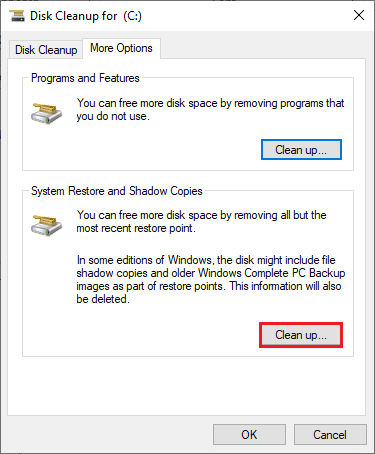
Preberite tudi:Kako prenesti Hextech Repair Tool
1E. Popravi poškodovane sistemske datoteke
Če na vašem računalniku z operacijskim sistemom Windows 10 manjkajo ali so poškodovane datoteke, se boste soočili s težavo, da se Valheim nenehno sesuje. Kljub temu popravljate te poškodovane datoteke z uporabo vgrajenih pripomočkov, in sicer, Preverjevalnik sistemskih datotek in Servisiranje in upravljanje slik za uvedbo.
Preberite naš vodnik naprej Kako popraviti sistemske datoteke v sistemu Windows 10 in sledite navodilom za popravilo vseh poškodovanih datotek.

1F. Posodobite Windows
Poleg tega, če so v vašem računalniku kakšne napake, jih je mogoče odpraviti šele po a Windows posodobitev. Microsoft izdaja redne posodobitve za odpravo vseh teh napak in s tem odpravlja težavo z nenehnim zrušitvijo Valheima.
Zato se prepričajte, ali ste posodobili svoj operacijski sistem Windows in če obstajajo kakršne koli posodobitve v teku, uporabite naš vodnik Kako prenesti in namestiti najnovejšo posodobitev sistema Windows 10

Po posodobitvi operacijskega sistema Windows preverite, ali lahko do igre dostopate brez težav.
Preberite tudi:Kako odstraniti McAfee LiveSafe v sistemu Windows 10
1G. Zaženite pregled zlonamerne programske opreme
Prisotnost napada virusa ali zlonamerne programske opreme bo povzročila težave z igranjem iger v vašem računalniku. Če je napad virusa zelo hud, se sploh ne morete neprekinjeno povezati z nobeno spletno igro. Če želite odpraviti težavo, morate popolnoma odstraniti virus ali zlonamerno programsko opremo iz računalnika z operacijskim sistemom Windows 10.
Svetujemo vam, da skenirate svoj računalnik po navodilih v našem vodniku Kako v računalniku zaženem pregled virusov?

Če želite iz računalnika odstraniti zlonamerno programsko opremo, si oglejte tudi naš vodnik Kako odstraniti zlonamerno programsko opremo iz računalnika v sistemu Windows 10. Ko iz računalnika odstranite vse viruse, se povežite s svojo igro in preverite, ali se znova soočate s težavo z zrušitvijo Valheima.
1H. Začasno onemogoči protivirusni program (če je na voljo)
Nekateri nezdružljivi protivirusni programi, nameščeni v vašem računalniku, bodo povzročili, da se Valheim ne odziva. Da bi se izognili konfliktom, morate zagotoviti varnostne nastavitve vašega računalnika z operacijskim sistemom Windows 10 in preveriti, ali so stabilne ali ne. Če želite ugotoviti, ali je protivirusni paket razlog, da se Valheim nenehno zruši ob zagonu, ga enkrat onemogočite in se poskusite povezati z omrežjem.
Preberite naš vodnik naprej Kako začasno onemogočiti protivirusni program v sistemu Windows 10 in sledite navodilom za začasno onemogočanje protivirusnega programa v vašem računalniku.

Če imate rešitev za svojo težavo, potem ko ste onemogočili protivirusni program v računalniku, vam svetujemo, da popolnoma odstranite program iz računalnika.
Preberite naš vodnik Prisilno odstranite programe, ki se ne bodo odstranili v sistemu Windows 10 da odstranite protivirusni program v računalniku.
2. način: Valheimov proces nastavite na visoko prioriteto
Prednost aplikacije ali procesa pove računalniku pomembnost in ali naj ima pri dodeljevanju virov prednost pred drugimi. Prioriteta vsake aplikacije je običajna, razen sistemskih procesov, privzeto. Valheim se morda ne bo naložil v vaš računalnik, če ne bo dobil dovolj sredstev.
1. Pritisnite Tipke Ctrl + Shift + Esc skupaj zagnati Opravilna vrstica.
2. Zdaj poiščite Valheim postopek.
3. Nato spremenite prednost na Visoka prioriteta in preverite, če to deluje.
Opomba: Prioriteto spremenite zelo previdno, saj lahko neprevidno spreminjanje prioritete postopka povzroči izjemno počasen ali nestabilen sistem.

4. Zapri Upravitelj opravil in Znova zaženite računalnik in preverite, ali je težava Valheim nenehno sesuta v sistemu Windows 10 rešena.
Preberite tudi:Popravite kodo napake 118 Steam v sistemu Windows 10
3. način: Preverite celovitost datotek igre
Videli smo veliko primerov, v katerih datoteke igre manjkajo ali so poškodovane ali pa je imela nepopolne namestitve. Uporabniki lahko naletijo tudi na težavo z nenehnim zrušitvijo Valheima, če jih prekine postopek posodabljanja ali če se datoteke igre premikajo. Pri tej metodi boste odprli Steam in uporabili vgrajeno funkcijo za preverjanje celovitosti igre. Če aplikacija kaj najde, bo zamenjana. Preberite naš vodnik naprej kako preveriti celovitost datotek iger v Steamu.
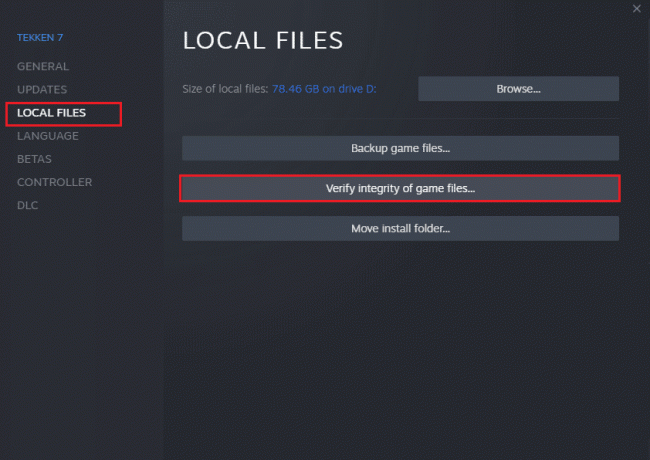
4. način: Vklopite igralni način
Možnost igralnega načina, ki je na voljo v računalniku, se uporablja za določanje prednosti in izboljšanje igralne izkušnje ter zmanjšanje nepotrebnih prekinitev. The igralni način daje prednostni dostop do virov za igre, ki jih igrate, medtem ko druge aplikacije, ki se izvajajo v ozadju, dobijo manj virov. Zato sledite spodnjim korakom, da vklopite igralni način in optimizirate igranje v igrah.
1. Pritisnite Tipki Windows + I skupaj odpreti nastavitve.
2. Kliknite na Igranje nastavitev.

3. Izberite Igralni način možnost v levem podoknu.
4. Tukaj, zamenjaj Vklopljeno preklop za Igralni način.

Ko je v vašem računalniku omogočen igralni način, znova zaženite igro.
Preberite tudi:Odpravite težavo s padcem FPS pri Overwatchu
5. način: Prilagodite videz in delovanje sistema Windows
Tukaj je opisano, kako odpraviti težavo, da se Valheim ne odziva, tako da prilagodite videz in delovanje računalnika.
1. Pritisnite Windows ključ, vrsta Prilagodite videz in delovanje sistema Windows in kliknite Odprto.

2. Izberite Prilagodite za najboljši videz možnost.
3. Zdaj kliknite Prijavite se in potem v redu da shranite spremembe.
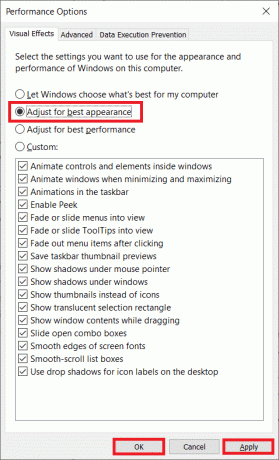
Ko končate, igrajte preizkusno igro in preverite, ali Valheim deluje brez težav.
6. način: onemogočite prekrivanje Steam
Steam Overlay je del Steama, ki uporabnikom omogoča dostop do seznama prijateljev in spletnega brskalnika ter omogoča nakupe v igri. Je pomembno orodje, vendar včasih sproži težavo z zrušitvijo sistema Valheim. Če želite rešiti to težavo, izklopite prekrivanje igre Steam.
1. Kosilo Steam in kliknite na KNJIŽNICA meni.

2. Zdaj z desno miškino tipko kliknite Valheim in izberite Lastnosti… možnost.

3. V SPLOŠNO meni, počistite polje Omogočite Steam Overlay med igro možnost.

4. končno, ponovni zagonigra in preverite, ali je težava z izstrelitvijo Valheima rešena.
Preberite tudi:Popravek Ni mogoče inicializirati API-ja Steam v sistemu Windows 10
7. način: Posodobite ali povrnite gonilnike GPU
Grafični gonilniki pomagajo aplikacijam za obdelavo težkih grafičnih slik in videa poenostaviti njihove naloge. Če se med zagonom igre, kot je Valheim, srečate s kakršnimi koli konflikti pri zagonu, se prepričajte, da uporabljate posodobljeno različico gonilnikov naprav, saj služijo kot povezava med strojno opremo in vašim operacijskim sistemom PC.
Možnost I: Posodobite grafični gonilnik
Mnogi uporabniki so predlagali, da je posodobitev gonilnikov odpravila težavo z zrušitvijo Valheima. Preberite in izvajajte korake, opisane v našem vodniku 4 načini za posodobitev grafičnih gonilnikov v sistemu Windows 10 narediti tako.

Možnost II: Povrnitev posodobitev grafičnih gonilnikov
Včasih lahko trenutna različica grafičnih gonilnikov povzroči konflikte pri zagonu in v tem primeru morate obnoviti prejšnje različice nameščenih gonilnikov. Ta proces se imenuje povrnitev gonilnikov gonilnike računalnika pa lahko preprosto povrnete v prejšnje stanje, tako da sledite našemu vodniku Kako povrniti gonilnike v Windows 10.
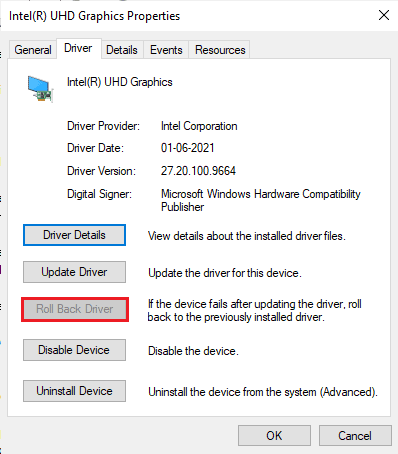
Shranite spremembe in preverite, ali imate popravek za težavo, ki se Valheim ne odziva.
8. način: Znova namestite gonilnik GPE
Če se po posodobitvi gonilnikov GPE še vedno soočate s težavo z zrušitvijo Valheima, znova namestite gonilnike naprav, da odpravite morebitne težave z nezdružljivostjo. Grafične gonilnike lahko preprosto znova namestite, kot je opisano v našem vodniku Kako odstraniti in znova namestiti gonilnike v sistemu Windows 10.

Preberite tudi:Popravite zrušitev gonilnika Valorant Graphics Driver v sistemu Windows 10
9. način: posodobite .NET Framework
Ogrodje .NET v računalniku z operacijskim sistemom Windows 10 je bistvenega pomena za neprekinjeno storitev sodobnih aplikacij in iger. Številne igre imajo funkcijo samodejnega posodabljanja za okvir .NET, zato se samodejno posodobi, kadar koli je na voljo posodobitev. V drugem primeru, če se v vašem računalniku pojavi poziv za posodobitev, lahko ročno namestite najnovejšo različico ogrodja .NET, kot je opisano spodaj, da odpravite težavo z zrušitvijo Valheima ob zagonu.
1. Obiščite .Net Frameworkuradna stran za prenos.
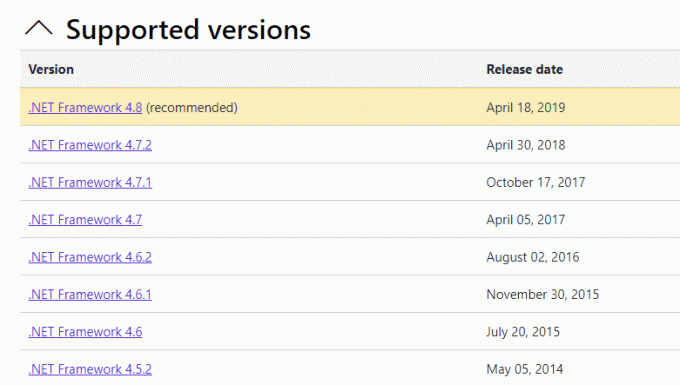
2. Če obstajajo posodobitve, kliknite ustrezno/priporočljivo povezavo in kliknite Prenesite .NET Framework 4.8 Runtime možnost.
Opomba: Ne kliknite na Prenesite paket za razvijalce .NET Framework 4.8 kot ga uporabljajo razvijalci programske opreme.

3. Zaženite preneseno namestitveno datoteko in sledite navodila na zaslonu za uspešno namestitev ogrodja .NET na vaš računalnik z operacijskim sistemom Windows.
Ko končate, preverite, ali ste odpravili obravnavano težavo ali ne.
10. način: posodobite DirectX
Če želite uživati v brezhibni multimedijski izkušnji na Valheimu, se morate prepričati, ali je nameščen DirectX in ali je posodobljen na najnovejšo različico. DirectX vam pomaga izboljšati izkušnjo vizualnih medijev, zlasti za grafične igre in aplikacije. Za to igro je vredno posodobiti DirectX.
1. Pritisnite Tipki Windows + R hkrati odpreti Teči pogovorno okno.
2. Vrsta dxdiag nato udari Tipka Enter za zagon Diagnostično orodje DirectX.

3. Preverite Različica DirectX, če vsebuje DirectX 12 ali ne.
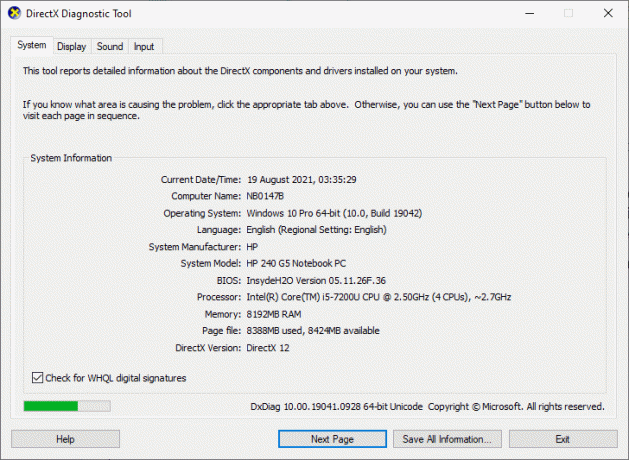
4. Če v sistemu nimate DirectX 12, ga prenesite in namestite iz Stran za prenos DirectX tako da sledite navodilom na zaslonu.
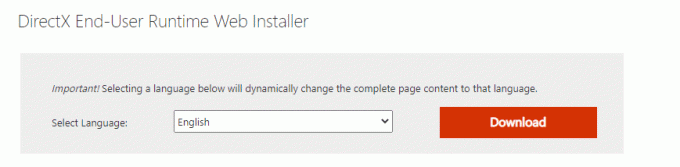
Po namestitvi DirectX preverite, ali se težava znova pojavi.
Opomba: Zagotovite Preverite digitalne podpise WHQL škatla je prijavljena Sistem in v vseh zavihkih preverite, ali Logotip WHQL je nastavljeno na ja.

Preberite tudi:Odpravite napako zaklenjene datoteke vsebine Steam
11. način: Spremenite nastavitve požarnega zidu Windows Defender
Prav tako se boste soočili s težavo, da se Valheim nenehno zruši zaradi preveč odzivnega ali preveč zaščitnega protivirusnega paketa v vašem računalniku z operacijskim sistemom Windows 10. To prepreči povezavo med zaganjalnikom iger in strežnikom. Če želite odpraviti to težavo, lahko Valheim dodate na seznam dovoljenih v nastavitvah požarnega zidu ali pa težavo začasno onemogočite.
Možnost I: Bela lista Valheim
Če želite dovoliti Valheim v požarnem zidu Windows Defender, sledite našemu vodniku Dovolite ali blokirajte aplikacije prek požarnega zidu Windows in izvedite korake po navodilih.

Možnost II. Onemogoči požarni zid (ni priporočljivo)
Če ne veste, kako onemogočiti požarni zid Windows Defender, naš vodnik Kako onemogočiti požarni zid Windows 10 vam bo pri tem pomagal.

Možnost III: ustvarite novo pravilo v požarnem zidu
1. Udari Windows ključ in tip Požarni zid Windows Defender z napredno varnostjo. Nato kliknite na Odprto.

2. Zdaj v levem podoknu kliknite na Dohodna pravila kot je prikazano.
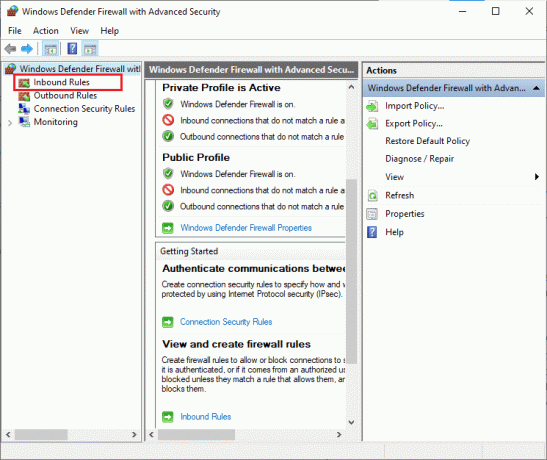
3. Nato v desnem podoknu kliknite na Novo pravilo… kot je prikazano.
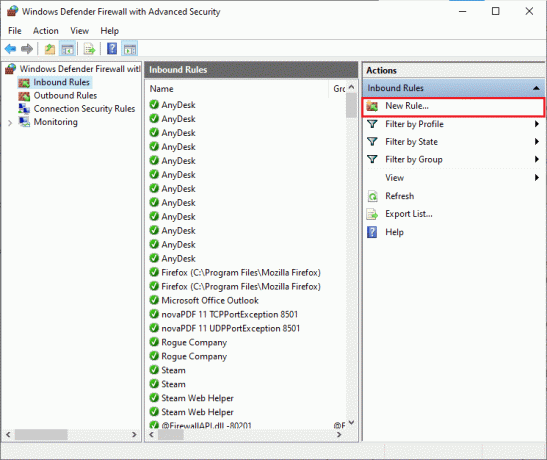
4. Zdaj se prepričajte, da ste izbrali Program možnost pod Kakšno vrsto pravila želite ustvariti? meni in kliknite na Naprej> kot je prikazano.

5. Nato kliknite na Prebrskaj... gumb, ki ustreza Ta programska pot: kot je prikazano.
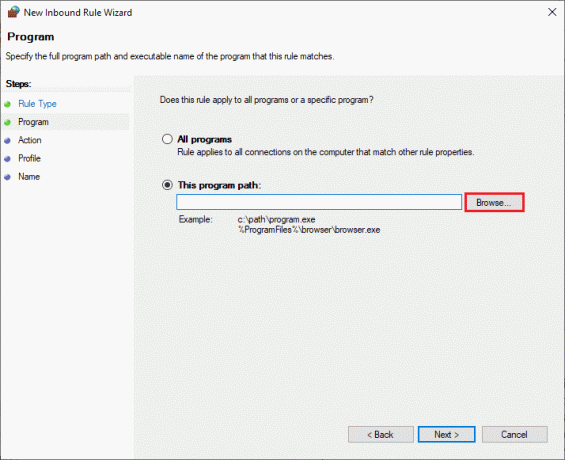
6. Nato se pomaknite do C:\Programske datoteke (x86) \Valheim pot in dvokliknite nastaviti mapa. Nato kliknite na Odprto gumb.
7. Nato kliknite na Naprej > v Čarovnik za novo vhodno pravilo okno, kot je prikazano.

8. Zdaj izberite izbirni gumb zraven Dovoli povezavo in kliknite na Naprej > kot je prikazano.

9. Poskrbi Domena, zasebno, javno polja so izbrana in kliknite na Naprej > kot je prikazano.
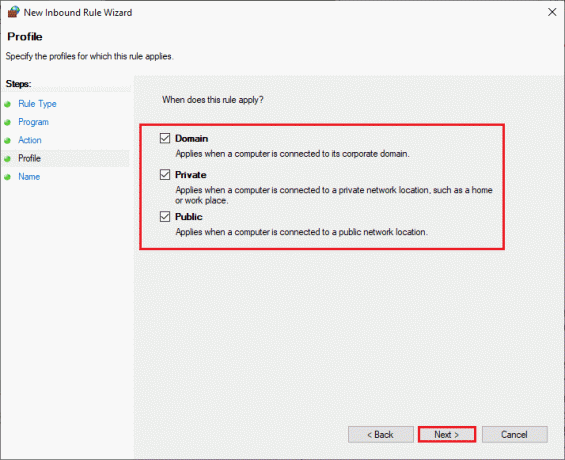
10. Na koncu dodajte ime novemu pravilu in kliknite Končaj.
Končano! Preverite, ali ste odpravili težavo Valheim se ne odziva, ali je odpravljena ali ne.
Preberite tudi: 8 načinov za odpravo tveganja, da Rain 2 igra za več igralcev ne deluje
12. način: Popravite možnost redistribucije Microsoft Visual C++
Lahko pa poskusite popraviti pakete Microsoft Visual C++ za redistribucijo, da odpravite težavo z zrušitvijo Valheima, kot sledi:
1. Udari Windows ključ, vrsta Aplikacije in funkcije, in kliknite na Odprto.

2. Išči Microsoft Visual C++ za nadaljnjo distribucijo paket.
3. Izberite paket in kliknite na Spremeni možnost.

4. Nato kliknite ja na Nadzor uporabniškega računa pogovorno okno.
5. V pojavnem oknu, ki se prikaže, kliknite na Popravilo. Počakajte, da se postopek konča.

6. Poskrbite, da spremenite vse pakete Microsoft Visual C++ za redistribucijo tako, da sledite zgornjim korakom.
7. končno, znova zaženite računalnik.
Odprite aplikacijo, ki je prej niste mogli odpreti. Če to ne deluje, poskusite znova namestiti C++ za redistribucijo.
Preberite tudi:Popravite napako med izvajanjem C++ v sistemu Windows 10
13. način: Znova namestite Microsoft Visual C++ Redistributable
Če prejšnja metoda popravljanja Microsoft C++ Visual Redistributable ni odpravila težave z nenehnim sesutjem Valheima, boste morali znova namestiti reddistributable. Sledite podanim korakom, da jih odstranite in nato znova namestite.
1. Odprite Aplikacije in funkcije sistemske nastavitve.

2. Izberite Microsoft Visual C++ za nadaljnjo distribucijo paket, nato kliknite na Odstrani možnost.

3. Kliknite na Odstrani znova potrdite in odstranite paket.
Opomba: Prepričajte se, da ste odstranili vse pakete za redistribucijo Microsoft Visual C++.
4. Udari Windows ključ, vrsta Ukazni poziv, nato kliknite na Zaženi kot skrbnik.

5. Vnesite naslednje ukaz in pritisnite Vnesiteključ.
Dism.exe /online /Cleanup-Image /StartComponentCleanup

6. Ko je postopek končan, znova zaženite računalnik.
7. Nato obiščite Microsoft Visual C++ spletna stran za redistribucijo za prenos najnovejšega paketa C++, kot je prikazano tukaj.

8. Ko ga prenesete, odprite preneseno datoteko z dvojnim klikom nanj Moji prenosi. Namestite paket tako, da sledite navodilom na zaslonu.
9. Ko je namestitev končana, končno znova zaženite računalnik.
Ponovno zaženite igro in preverite, ali se znova soočate s težavo pri nalaganju. Tokrat ne boste imeli težav.
Priporočeno:
- Kako do celotne zgodbe TikTok na Instagramu
- Popravite visok ping v igri League of Legends
- Odpravite napako pri prenosu posodobitve CS GO v sistemu Windows 10
- Popravite zrušitev Forza Horizon 5 v sistemu Windows 10
Upamo, da vam je bil ta vodnik koristen in da ste ga lahko popravili Valheim se kar naprej sesuje težava v vašem računalniku z operacijskim sistemom Windows 10. Sporočite nam, katera metoda je bila za vas najboljša. Lahko se obrnete na nas s svojimi vprašanji in predlogi prek spodnjega oddelka za komentarje.


